WordPressの記事をFacebookページに投稿するのに便利だった「Wordbooker」が突然エラーを吐くようになりました。
原因を調べていくと、どうやらFacebook側の仕様変更により開発者側が開発を中止してしまったという経緯のようです。Facebookページへ記事更新を通知するための代替プラグインとして『Social Networks Auto-Poster』が素晴らしいということで導入してみました。
様々なSNSへの記事の更新をポストできる『Social Networks Auto-Poster』
『Social Networks Auto-Poster』の特徴は24ものサービスへ記事の更新情報をポストできるっていうこと。かなり多いですね。FacebookやTwitterはもちろん、Google+にも対応しています。複数のプラグインを利用して各SNSに通知するよりも1本化しておけばかなり楽になりそうですね。ただ、またいつこういったプラグインが対応できなくなるかわからないのでいくつかのプラグインは残しておいた方が保険としていいのかも。
Social Networks Auto-PosterでFacebookページへの投稿設定
僕はTwitterへの投稿には「WP to Twitter」を利用しているので、今回はFacebookページへの記事更新ポストまでの設定をやっていきます。
プラグインの新規追加で『Social Networks Auto-Poster』を検索すると、「NextScripts: Social Networks Auto-Poster」という名前でヒットするので追加して有効化します。
有効化したら設定から『Social Networks Auto-Poster』の設定を行っていきます。
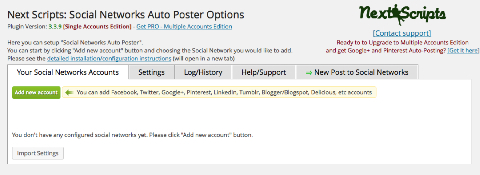
この画面が表示されたら「Add new account」をクリックします。
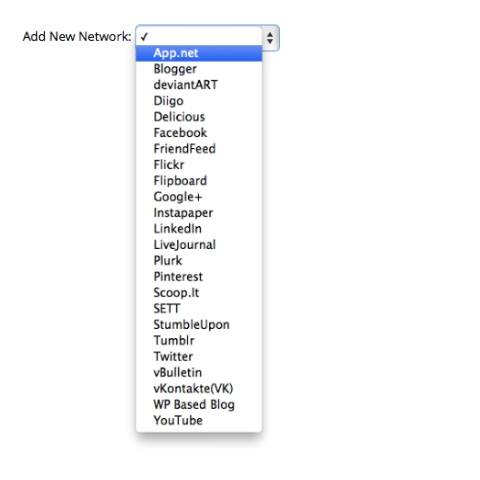
Add New Networkの選択が表示されたらクリックして利用したいサービスを選択します。ここではFacebookページへの投稿を行いたいのでFacebookを選択します。
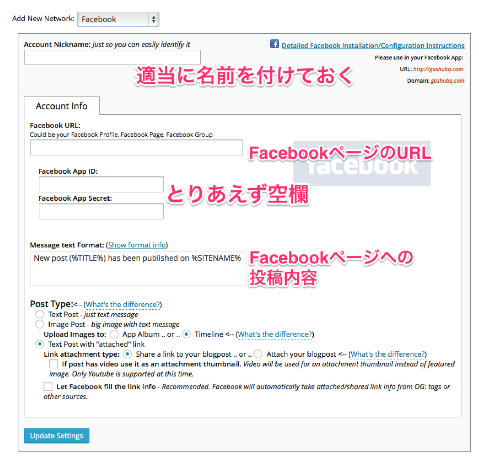
追加したいSNSを選んだら、ここに情報を入力していきます。
Accuont Nickname:適当にわかりやすい名前を付けておけばOK
Facebook URL:ここにはFacebookページのURLをコピペします
Facebook App ID/Facebook App Secret:ひとまず空欄にしておきましょう。
Message text Format:Facebookページへ投稿する際のデフォルトの投稿内容を入力しておきます。
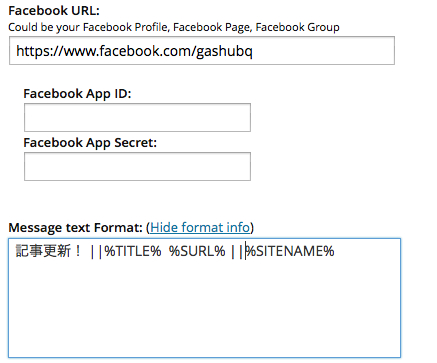
実際に入力したところはこんな感じ。
Message text Formatには以下のように記述しました。
記事更新!|| %TITLE%(記事のタイトル) ||%SITENAME%(ブログ名) ||%SURL%(短縮URL)
こんな感じ。
さて、問題はここから。このプラグインからFacebookページに投稿するにはデベロッパー登録する必要があるようです。ここがちょっと面倒なところでした。ひとまずページは表示させたままFacebookデベロッパーページにアクセスしてみましょう。
Facebookデベロッパーに登録
まずはFacebookのデベロッパーページにアクセスしてアプリの登録を行います。デベロッパーページはコチラ。
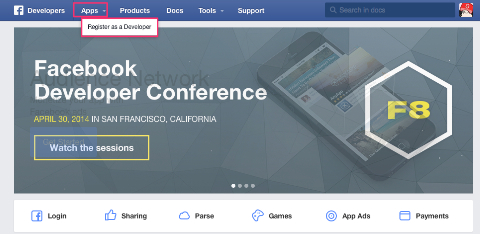
僕はデベロッパー登録をしたことがなかったので、Apps→Register as a Developerからデベロッパー登録を行っていきました。
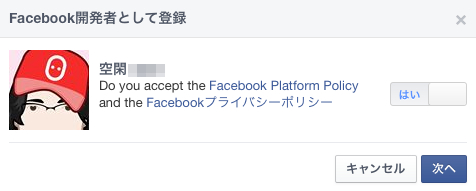
この画面が表示されたら「はい」に変更して【次へ】をクリックして登録作業を進めていきます。認証には携帯電話の電話番号が必要となるので入力して認証方法を選択後、認証を行っていきます。
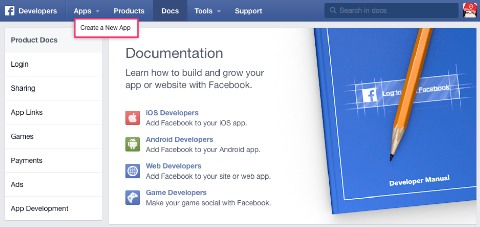
デベロッパー登録が完了したら、再度Appsをクリックすると「Create a New App」という項目が表示されるのでクリックします。
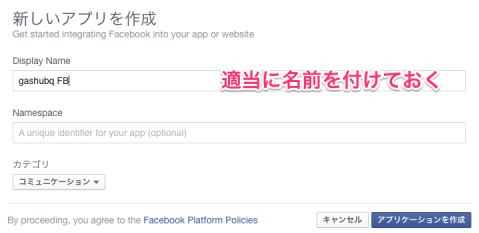
アプリの作成画面が表示されたら「Display Name」に適当にわかりやすい名前をつけておけばいいと思います。名前をつけたら【アプリケーションを作成】をクリックします。
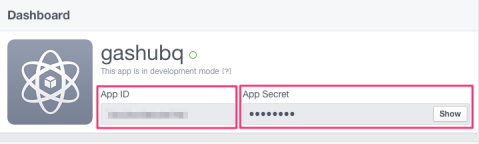
アプリのダッシュボード画面が表示されて、今作成したばかりのアプリが表示されます。App IDとApp Secretの2つが先ほどWordPress管理画面の設定で空欄にしていた部分に入力すべき項目です。
再度WordPressの設定画面に戻って登録作業を再開
さて、再度WordPressの管理画面にもどったら、先ほどデベロッパーページで作成したアプリのIDとSecretを入力していきます。
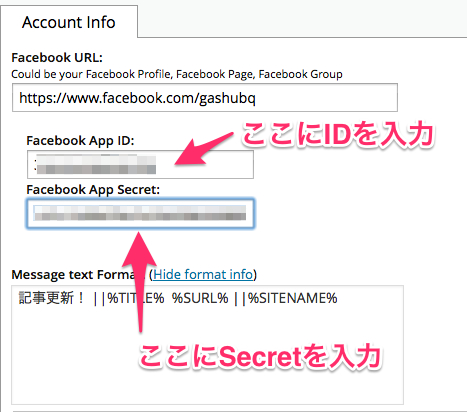
App SecretはダッシュボードのApp SecretのShowをクリックすると表示されるのでそれをコピペするといいでしょう。入力が完了したらひとまず80%ほど作業行程が完了です。
アプリにウェブサイトの情報を登録する
行ったり来たりしないといけないのが面倒ですが、再度Facebookデベロッパーページを見ていきます。
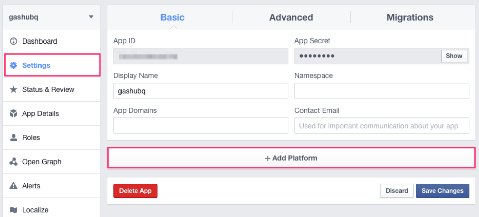
Settingsをクリックして【+Add Platform】をクリックします。
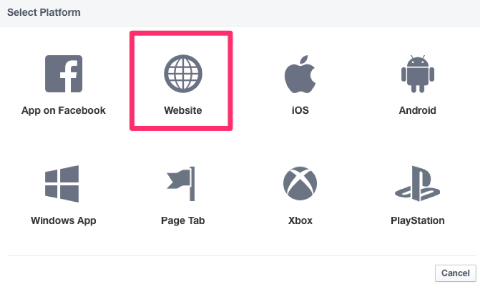
Websiteをクリックします。
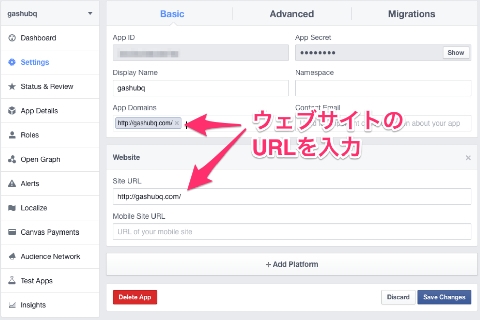
App DomainsとSite URLにウェブサイトのURLを入力して【Save Changes】をクリックします。これでデベロッパーページ側の操作はようやく完了。
記事の更新情報を投稿できるように認証を行う
再びWordPressの管理画面から『Social Networks Auto-Poster』の設定を行っていきます。

【Authorize Your Facebook Account】をクリックすると代理投稿の認証が可能になります。
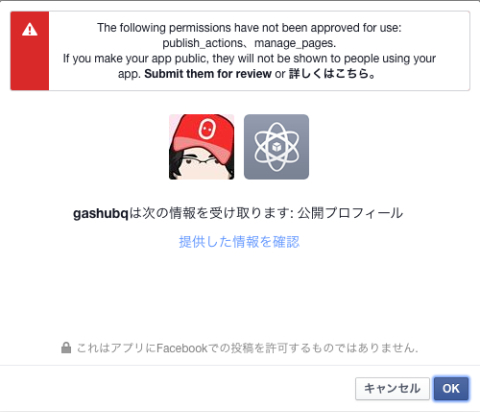
認証画面が表示されたら、ひたすら【OK】をクリックしていく作業が続きます。
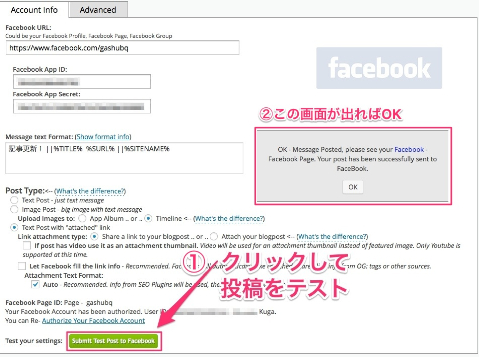
認証が完了したらテスト投稿を行ってみましょう。
Test your settingsにある【Submit Test Post to Facebook】をクリックして②のような画面が表示されればテスト投稿が正常に完了しているはずです。
すでに投稿が完了している記事もFacebookページに投稿OK
Wordbookerがエラーを吐いていた期間に公開した記事をFacebookページにも投稿できる機能がないか探してみたところ、投稿から個別記事にRepostがあったのでそこから行うことができました。
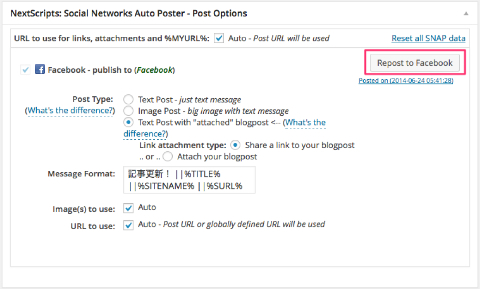
「Repost of Facebook」をクリックすれば、即Facebookページに投稿が反映されるようです。
Social Networks Auto-Posterを使うために参考にしたサイト
WordBookerがオワコンになったのでSocial Networks Auto-Posterに変えてみた
[amazonjs asin=”4800720044″ locale=”JP” title=”小さな会社&お店のためのFacebookページのつくり方と運営がわかる本”][amazonjs asin=”483994976X” locale=”JP” title=”ソーシャルメディアを武器にするための10カ条 (マイナビ新書)”]





コメント
「WordBookerがオワコンになったので…」の記事の著者です。
リンク貼っていただきありがとうございました。
非常にためになるサイトでしたので、RSS登録させていただきました。
記事楽しみにしています。
ブログ運営は大変ですけど、お互い頑張りましょう。
ありがとうございます。
手探りですが日々更新ができるように(できてないけど)頑張ります!
[…] 日本語で設定方法を詳しく紹介してくれてるサイトがあるので、そちらをご紹介。 Social Networks Auto-PosterでFacebookページへの投稿設定(ガシュログ.com) […]